Win11屏幕不停闪烁的原因及解决方法
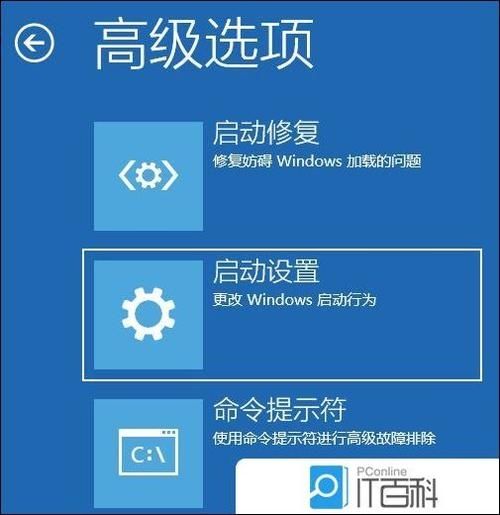
Win11屏幕不停闪烁的原因
Win11屏幕不停闪烁的问题可能由多种原因引起,主要包括以下几点:
1、显示驱动程序问题:过时或不兼容的显卡驱动程序是导致屏幕闪烁的常见原因,Windows 11更新后,系统可能会自动安装新的驱动程序,但这些新驱动可能与某些硬件配置不完全兼容,从而引发问题。
2、硬件加速设置:在某些情况下,开启硬件加速功能可能会导致屏幕闪烁,特别是当使用较旧版本的显卡驱动时,硬件加速可能无法正常工作。
3、应用兼容性问题:某些应用程序可能与Windows 11不完全兼容,导致在运行这些应用时出现屏幕闪烁现象。
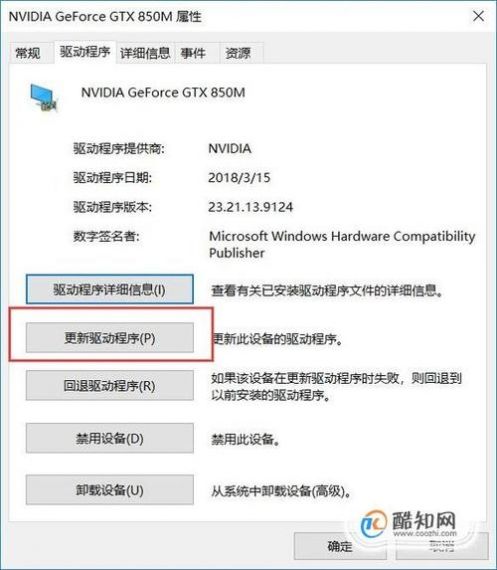
4、系统设置问题:不正确的系统设置,如错误的刷新率或分辨率设置,也可能导致屏幕闪烁。
5、硬件故障:虽然较为少见,但显示器或连接线缆的物理损坏也可能导致屏幕闪烁。
Win11屏幕不停闪烁的解决方法
针对上述原因,可以尝试以下几种解决方法来修复Win11屏幕不停闪烁的问题:
1、更新或回滚显卡驱动:

打开设备管理器(快捷键Win + X,然后选择“设备管理器”),找到显示适配器,右键点击显卡设备并选择“更新驱动程序”或“回退驱动程序”,如果当前使用的是最新驱动且问题依旧,尝试回滚到之前的稳定版本。
如果自动更新不可用,可以访问显卡制造商的官方网站,手动下载并安装适用于Windows 11的最新驱动程序。
2、调整硬件加速设置:
对于浏览器等应用程序,可以尝试关闭硬件加速选项,以Edge浏览器为例,进入设置菜单,找到“系统”选项下的“使用硬件加速进行渲染”,取消勾选该选项。
3、检查应用兼容性:
确认最近安装或更新的应用程序是否与Windows 11兼容,如果不兼容,考虑卸载或联系开发者获取更新版本。
4、调整系统设置:
确保显示器的刷新率和分辨率设置正确,可以通过显示设置(右键桌面空白处,选择“显示设置”)进行调整。
5、检查硬件连接:
检查显示器与电脑之间的连接线缆是否松动或损坏,如有需要,更换新的线缆。
6、使用安全模式:
如果以上方法均无效,可以尝试在安全模式下启动电脑,然后卸载当前的显示适配器驱动程序,并重新安装之前稳定的版本,安全模式下启动电脑的方法是在开机时按住F8键(或根据电脑品牌的不同而有所变化)。
7、重置或重装系统:
如果所有方法都无效,可以考虑重置Windows 11系统或重新安装操作系统,这将清除所有数据和设置,因此请确保提前备份重要文件。
在进行任何系统更改之前,建议先备份重要数据以防万一,由于不同电脑的配置和情况可能有所不同,因此可能需要根据实际情况调整解决方案,如果问题依旧存在,建议联系专业技术支持人员寻求帮助。


